
この記事を読めば、5分で「ゆっくり実況動画」をマスター出来ます。後悔させない内容です。
ゆっくりしていってね!
「ゆっくり実況」は無料で作れる!
- 動画編集ソフトは無料のYMM4!
- 「ゆっくり実況」の汎用性は異常!
- 安い上に再生される「ゆっくり実況動画」!
あまり知られていませんが、「ゆっくり実況」の動画作成に必要なソフト類は無料でそろいます。
その上、有料ソフトに劣らず、かなり高機能で操作性も抜群です。
要するに、今から初めて「ゆっくり実況」の動画を作ろうとして一切困ることがないわけです。
そして、この記事を5分読めば「ゆっくり実況動画」の作り方が一瞬で分かります。
【必読】結局、最強の動画編集ソフトは「AviUtl」
多分誰も言わないです。
なぜならごく限られた使える人だけが使っているからです。だから、結論から書きます。
動画編集ソフトは「AviUtl」が結論です。
僕自身がこれまでYMM4、Adobe Premiere Pro、Final Cut Pro Xなど全部使った上で言うので間違いないです。しかも、単におすすめしてる訳ではなくAviUtlの強みを完全に熟知した上で言っています。
※実際、僕がAviUtlで編集した上記動画を見れば、AviUtlを使った動画編集レベルの高さを伺い知れると思います。決してゆっくりムービーメーカー4が貧弱なソフトでもなく、AviUtlでの動画編集の自由度が高すぎる訳です。留意点はYMM4の使い方を勉強した分は無駄になりません。AviUtlでも活かされます。それに一部の編集でゆっくりムービーメーカー4を使用する機会はあります。
詳しくは下記記事でAviUtlの使い方と併せて解説しています。興味ある方は読んでみて下さい。
マイクラゆっくり実況動画で使える編集テクニック ※ex. 長い解説を短く面白くする
※マイクラ 100日ハードコア企画
上の動画は長い説明を短く面白く説明する動画編集テクニックを使ったシーンです。
該当箇所が時間指定で再生されるので一度見てください。
多くの導入は「長ったらしい説明」に退屈します。
そして、人によっては「そんなの知っているから」という人もいます。上の動画は、長くて退屈なはずの説明が誰が見ても分かり易くなっています。
これは説明が上手い訳でもなんでもなくて完全に誰でも簡単に出来る編集テクニックです。
長い説明を短く面白く説明する動画編集テクニック
- 強調したい一文を速度遅めエコーにする
- 長い説明字幕を早口にする
- 説明文など画面いっぱいになる字幕は時間経過で小さくする
こういったゆっくりムービーメーカー4で出来る簡単かつ実践的な動画編集テクニックを下の記事で紹介しています。実際に僕が作成した動画を元に解説したので分かり易いと思います。良ければご覧下さい。

「ゆっくり実況動画」とは?
上は「ゆっくり実況動画」の一例です。
このように「ゆっくり」と呼ばれる「立ち絵」を使って、愛らしいキャラが口パクしながら動画を進行させるのが「ゆっくり実況動画」です。
「ゆっくり実況動画」
- 立ち絵キャラ
- ゆっくりボイス
- 字幕(セリフ)
ちなみに一番の特徴は「ゆっくりボイス」です。何だか不思議なしゃべり方をするので見てる人は引き込まれやすいです。
試しに下の動画で「ゆっくりボイス」を聞いてみて下さい。
その他にも字幕(セリフ)も、かなり重要な要素です。この字幕(セリフ)を装飾するだけでもかなり面白い動画作りができます。
「ゆっくり実況動画」で動画作りが上達!
- 脚本・台本形式のストーリー作り
- 立ち絵キャラのエフェクト
- 字幕(セリフ)の装飾
上記をあれこれ考えているだけで、いつのまにか動画作りが上達していくので、初心者の方には特に「ゆっくり実況動画」からの動画作りをオススメします。
無料で作れる「ゆっくり実況動画」に必要なのは「パソコンだけ」!
「ゆっくり実況」動画作りの始め方はとても簡単です。
必要機材はパソコンだけ!
| 必要機材 | 金額 | |
|---|---|---|
| 動画編集ソフトは? | ゆっくりムービーメーカー4 | 無料 |
| パソコンは? | 「ゆっくりムービーメーカー4」なら低スペックPCでオッケー! | 5万円〜 |
| 動画テーマは? | ゲーム実況、解説動画 | --- |
| 録画ソフトは? | OBS Studio | 無料 |
動画編集ソフト「ゆっくりムービーメーカー4」を使うのに必要なパソコンのスペックは低スペックPCでオッケーです。グラボが刺さっていればオッケーくらいの低スペPCでも動画編集できます。
また「ゆっくりムービーメーカー4」を使うにあたっては直感的に作業できるので、わざわざ動画編集ソフトの使い方を学習する必要もありません。

「ゆっくり実況動画」の作り方!
ゲーム実況時を例に「ゆっくり実況動画」の作り方を解説します。ゲーム実況を例にする理由は、ゲームの実況動画には、何かしら機材・ソフトが必要になるからです。必要な機材・ソフトで不足があれば購入を検討してみてください。
ゲームは「マイクラ」にします。マイクラは依然として人気のあるゲーム実況ソフトだからです。
ゆっくり実況動画を作る流れ!
① 「ゆっくり実況動画」には3点準備する。 YMM4、立ち絵、OBS |
| 👇 |
①ストーリーを考える。 三幕構成・台本を作ろう! |
| 👇 |
②ゲームを録画する。 OBS Studioを使おう! |
| 👇 |
③録画した動画を編集する。 YMM4を使おう! |
| 👇 |
④「ゆっくり実況動画」に便利なもの キャプチャーボード、Switch! |
| 👇 |
⑤動画アップロードする。 Youtubeにアップ! |
| 👇 |
⑥完了! 念の為、ライセンス規約を確認! |
コンシューマー機でゲームする場合はキャプチャーボードが必要になります。
キャプチャーボードは似ている製品ばかり迷いますが、スペックの見方が分かれば選ぶのは意外と簡単です。
キャプチャーボード選びは簡単!

① 「ゆっくり実況動画」は、無料で使える通称"三種の神器"を準備する!
「ゆっくり実況動画」の作成するために各種ソフトをダウンロードしましょう。
すべて無料で使えるソフト・素材です。ただし、広告付き動画含む商用利用においてはライセンス料が発生しますのでご留意下さい。
「ゆっくりムービーメーカー4」は「饅頭遣いのおもちゃ箱」からダウンロードできます。
無料なので、とりあえず、ダウンロードしておいて何の損もありません。
ちなみにOBS Studio は必ず使います。
OBS Studio の用途は録画機能です。無料で使える数少ない万能ソフトです。下記にOBS Studio の使い方を記事にしています。ぜひご参考ください。

②「ゆっくりムービーメーカー4」ダウンロード
「ゆっくりムービーメーカー4」を使うにあたって、準備することは下記2点です。
「饅頭遣いのおもちゃ箱」から「ゆっくりムービーメーカー4」をダウンロードしましょう。

③ 立ち絵ダウンロード

「ゆっくり実況動画」で重要なのは"ゆっくり"と呼ばれる「立ち絵(キャラ素材)」です。この立ち絵を使って動画を自在に進行させるのが「ゆっくり実況動画」の醍醐味です。
僕が使っている立ち絵は「神威式ゆっくり」です。上の動画を見てもらえると分かります。「もちもち」していて可愛くないですか?
「立ち絵」は「nicotalk&キャラ素材配布所」からダウンロードできます。その他にも、独自のWebページで配布されている「立ち絵」もあります。
「nicotalk&キャラ素材配布所」で配布されているおすすめ「ゆっくり」を下に紹介しておきます。興味がある方は「ゆっくり キャラ」などで別に検索してみると良いかも知れません。
1. おすすめ「神威式ゆっくり」キャラ一覧
既に紹介していますが、もちもち感が堪らない「神威式ゆっくり」です。僕のゆっくり実況動画では「神威式ゆっくり」の霊夢と魔理沙を使っています。
「神威式ゆっくり」の可愛さは異常なので、ぜひ使ってみると良いと思います。
2. おすすめ「きつねゆっくり」キャラ一覧















































上は「きつね式ゆっくり」です。
「神威式ゆっくり」に比べて、ちょいブサなのが「きつね式ゆっくり」です。まぁどちらもオススメです。
この「ゆっくり立ち絵」が憎たらしいことを喋るんです。ゆっくり実況の良さは、この「憎たらし可愛さ」です。
注意:立ち絵キャラの瞬き・口パク設定
立ち絵の「口パク・まばたき」の設定には一手間かかります。
口パク・まばたき設定手順
- 素材のファイル名を変更する。
- 「ゆっくりムービーメーカー4」に素材を設定する。
参考記事

④「OBS Studio」ダウンロード
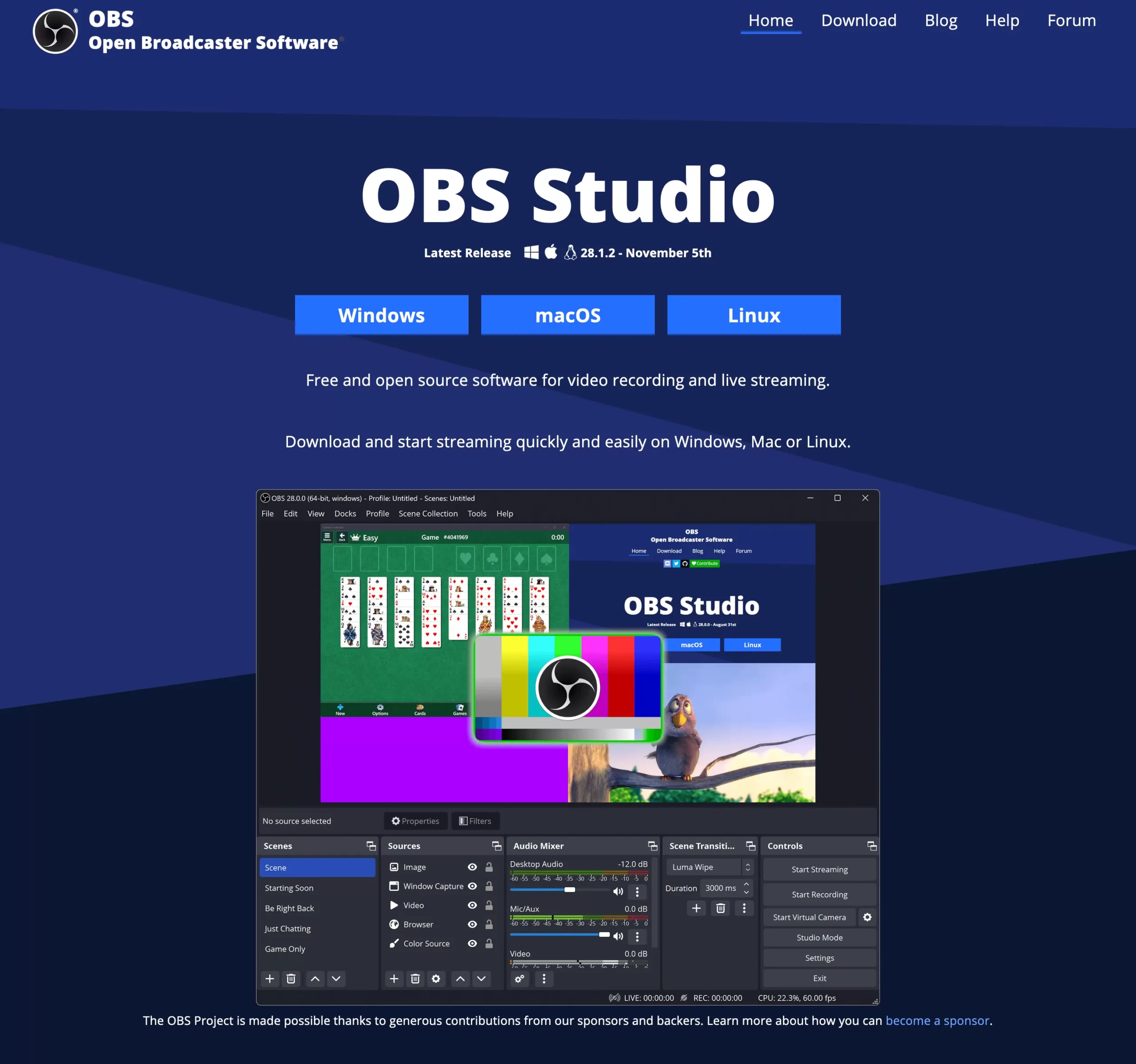
OBS Studioは無料で使える配信ソフトです。
「OBS Studio」からソフトをダウンロードできます。無料でありながら、Windows、Mac(M1含む)、Linuxと全てのOSに対応しています。
ファイルをダウンロードしたらクリックすればインストール出来ます。
ちなみに、配信ソフトには、OBS Studio、XSplit、Streamlabs Desktop と種類が多くてどれが良いのか悩むと思います。
断言しますが、OBS Studioが一番オススメです。
無料でありながら、有料の他のソフトよりも細かく設定できるからです。OBS Studio、XSplit、Streamlabs Desktop で比較もしたのぜひ参考にしてみてください。
5分で分かる

⑤「ゆっくり実況」ストーリーの考え方!
手探りで面白いストーリーを作るのは難しいです。何より考えているだけで頭が痛くなりますし疲れます。
そんなストーリー作成において、絶対にストーリーが面白くなるテクニックがあります。
そんな三幕構成を使えば面白いストーリーを作れます。本当です。
三幕構成を使えば
- どんでん返しなどシーンの見せ方が分かる。
- 見せるタイミング・時間配分が分かる。
- 視聴者が見て飽きないシナリオになる。
実際にマイクラのエンドラ討伐を例に実際にストーリーを構成してみましょう。

⑥ ゲームを録画する:OBS Studioを使おう!
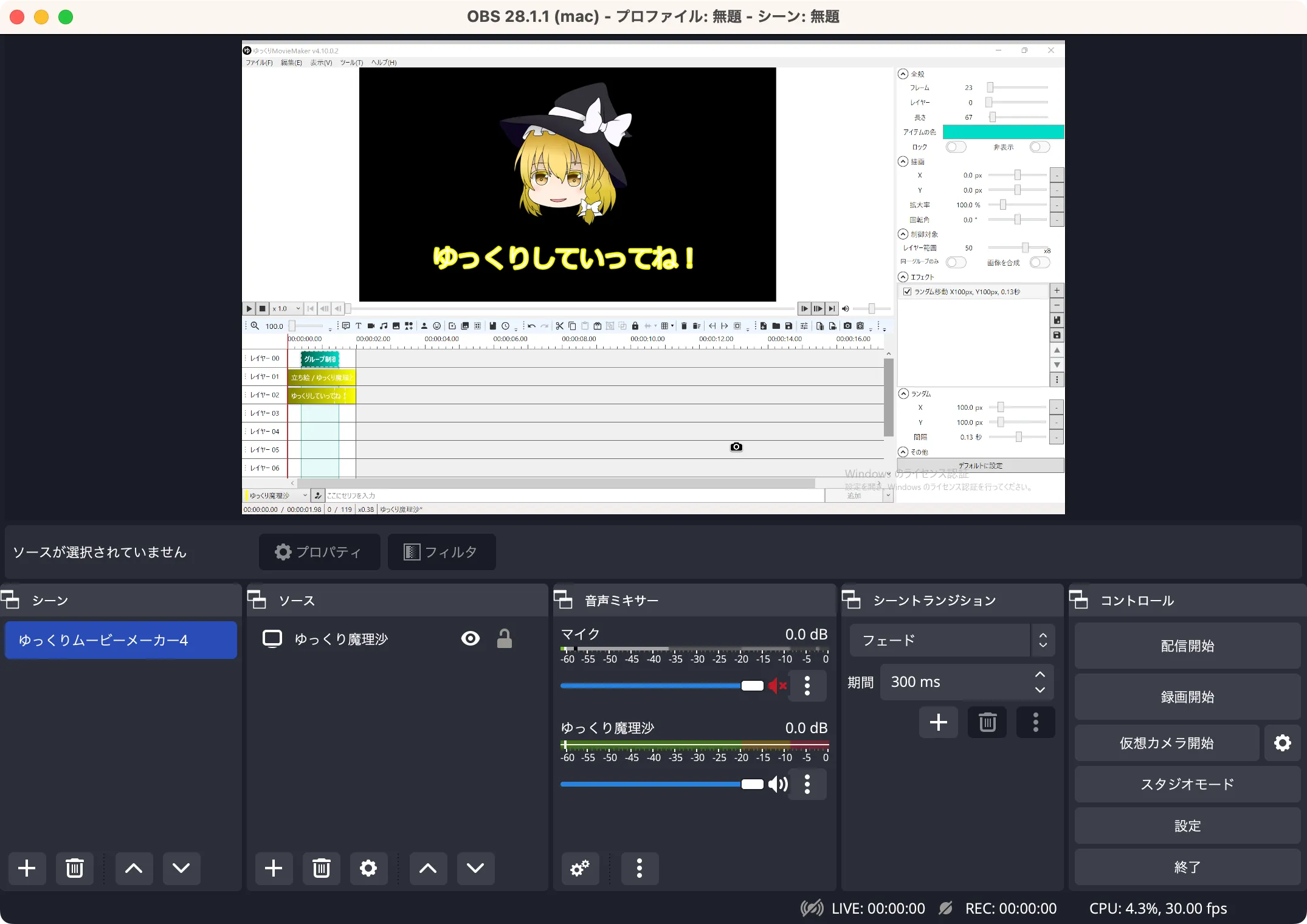
5分で分かる

⑦「ゆっくり実況動画」におすすめキャプチャーボード「GC553」


⑦'「ゆっくり実況動画」には「Switch」がオススメ!

「Switch」なら「ゆっくり実況動画」にすると再生されやすいです。「Switch」にはマリオ、スマブラ、ポケモンなど独自の人気タイトルがあるからです。
動画機材は多くあってお金が掛かり易いですが、「ゆっくり実況」✕「Switch」の組み合わせで安上がりに再生され易い動画を作れます。
Switchはかなり優秀!
- マリオ、ポケモンなど人気のタイトルで再生数が伸びやすい。
- ゆっくり実況で面白くなりやすい。
- ゲームの動画づくりが安く済む。
シンプルにコスパ抜群です。
Switchでの「ゆっくりゲーム実況」のやり方については下の記事が参考になります。詳しく知りたい方は、ぜひ読んでみてください。

⑧ 動画編集する:「ゆっくりムービーメーカー4」の使い方!
- 「ゆっくりムービーメーカー4」使い方
詳しくは下の記事で解説しています。本当に5分で読めるのでぜひ見てください。


Windows環境で使える「ゆっくりムービーメーカー4(YMM4)」ですが、Mac(特にM1・M2 Mac)でも「Parallels®︎ Desktop 18 for Mac」 を使ってWindows仮想環境を構築すればYMM4を使えます。
仮想環境?何それ?おいしいの?とさっぱり分からなくても、「Parallels®︎ Desktop 18 for Mac」 ならクリックだけでWindows環境を構築できてしまうので驚きです。
アカウント登録なく無料で即利用できます。
試しに「Parallels®︎ Desktop 18 for Mac」 からダウンロードして使ってみてください。
詳しい使い方は「M1・M2 Macで「ゆっくりムービーメーカー4」を使う方法!ParallelsでWindows 11 仮想環境を構築しよう!」が参考になるのでぜひ読んでみて下さい。
実践:「ゆっくり実況動画」を考えてみる
「ゆっくり実況動画」を考えてみましょう。
マイクラにはエンダードラゴンというラスボス的な敵がいます。ただ、マイクラはオープンワールド、フリーシナリオのゲームなので倒すかどうかは自由です。
そんなエンドラ系を倒すRTA系の動画は数多くあり人気です。このエンドラを使って10分動画を考えてみます。
準備するもの:ワールド生成時からエンドラ討伐までの動画(録画時間はなんでも構いません。)
コツ①:作ったストーリーを時間配分する。
| 主シナリオ エンダードラゴンを倒す。 | 副シナリオ | 10分配分 |
|---|---|---|
| 最初の木こり&クラフト | ||
| 鉱石掘り(ブラマイ) | ダイヤ掘り | 1分15秒 |
| 溶岩ダイブ | ||
| 黒曜石を作る | ||
| ネザーポータル作成 | ||
| ネザー | エンダーアイ | 3分45秒 |
| ネザー要塞発見 | ||
| ネザー要塞 | ブレイズ討伐 | 5分 |
| エンダーアイ×12 | ||
| エンドポータル開通 | ||
| エンダードラゴン | 戦闘準備 | 6分15秒 |
| エンドラ戦い | 7分30秒 | |
| エンドラ討伐 | 9分25秒 |
三幕に沿った時間配分を記載しました。三幕構成の説明は下の記事に譲るとして、この時間配分で各々のシーンを見せれば、見ていても退屈しない飽きない動画になります。

コツ②:+αでどんでん返しを追加する。
7分30秒から始まるエンドラとの戦いシーンには「窮地&どんでん返しシーン」を入れましょう。この時、窮地&どんでん返しを2回以上繰り返しましょう。
窮地&どんでん返しのタイミング
全滅シーンなどエンドラの絶望的な強さを見せる。 | 8分30秒 |
| ↓ | |
拠点の武器が全ロスして戦えないなど、さらに窮地を見せる。 | 8分45秒 |
| ↓ | |
どうにかして巻き返してエンドラ討伐完了 | 9分35秒 |
| ↓ | |
後日談 | 9分35秒以降 |
こうすることで「8分45秒」に見てる人は「マジか!」となります。
この後、後ろの尺の短さでどうやって取り戻すんだと。
どうでしょうか?ワクワクしませんか?
ちなみに、三幕構成では動画の尺の長さは関係なく「5分なら5分用の尺」でも考えることができます。
三幕構成の本
⑨ 「ゆっくり実況」の動画書き出し&Youtubeアップロード!
動画の編集が完了したら、動画をアップロードしましょう。動画を書き出す設定で悩むかもしれませんが、さほど難しくありません。
Youtubeにアップする画質(解像度)
| 画質(解像度) | オススメ |
|---|---|
| FHD(1920×1080)30fps | 画面に動きがない動画 例:解説動画、商品レビューなど |
| FHD(1920×1080)60fps | 画面に動きがある動画 例:日常動画、RPG、FPSゲームなど |
基本は「FHD(1920×1080)60fps」で動画を書き出しましょう。Youtubeの推奨(基準)が「FHD(1920×1080)60fps」だからです。
一方、料理動画などであれば4K動画高画質にしても良いかと思います。
「ゆっくりムービーメーカー4」上での細かな手順を知りたい方は下の記事を参考にしてみて下さい。

YMM4で「ゆっくり実況動画」をYoutubeショート動画化しよう!

「ゆっくりムービーメーカー4」を使って、「ゆっくり実況動画」をYoutubeショート動画化しましょう。
Youtubeショート動画は、2020年9月にインドで初公開されて今は全世界で利用できるYouTube版"1分動画"のことです。
Youtubeショート動画は"再生されやすく人気が出やすい"です。
Youtubeショート動画は"手軽"
- 隙間時間に見やすい。
- スワイプするだけで次々動画を見れる。
- 1分以内で即席で楽しめる。
Youtubeショート動画が"人気の理由"は"手軽"だからです。
作成するクリエイター側にとっても"1分動画"を気楽に作成できます。
YouTubeショート動画で"ゆっくり実況動画"をアップしている人はまだ少ないです。
そんな"ゆっくり実況"をYoutubeショート動画を作るのはどうやるんでしょうか?
下の記事では「ゆっくりムービーメーカー4」を使ってYouTubeショート動画を作る方法について解説していきます。
ぜひ参考にしてみてください。
YMM4でYouTubeショート動画を作る方法を解説!

⑪ 「ゆっくりムービーメーカー4」の商用利用について

饅頭遣いのおもちゃ箱を開くと「商用利用・広告付き動画について」に、利用状況によって、別途ランセンスの購入が必要だと書かれています。
要は、個人(個人事業)の商用利用・収益化でも、必ず「ライセンスの購入が必要になる」わけです。例えば、Youtubeで広告を貼って収益化するとライセンスの購入が必要になります。
さて、この商用利用・収益化とはどんな使い方でしょう?
細かい解説は下の記事に書いています。念のため下の記事で内容を確認しておくのをお勧めします。
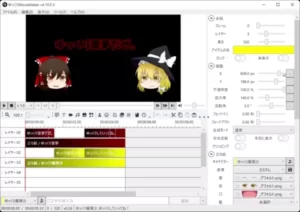

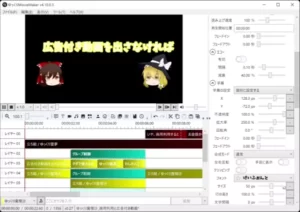
「ゆっくりムービーメーカー4」で出来ない演出は「手ブレ」カメラワーク!

「ゆっくりムービーメーカー4」でデキナイトリッパー(できないエフェクト演出)は「手ぶれ」カメラワークです。
こういう「手ぶれ」カメラワークは、その場にいるような臨場感が生まれます。キャラクターにも疾走感が出ます。面白いので積極的に使いたいですが残念ながら「ゆっくりムービーメーカー4」ではないエフェクトです。
ちなみに、元ツイートは下記です。音量注意です。

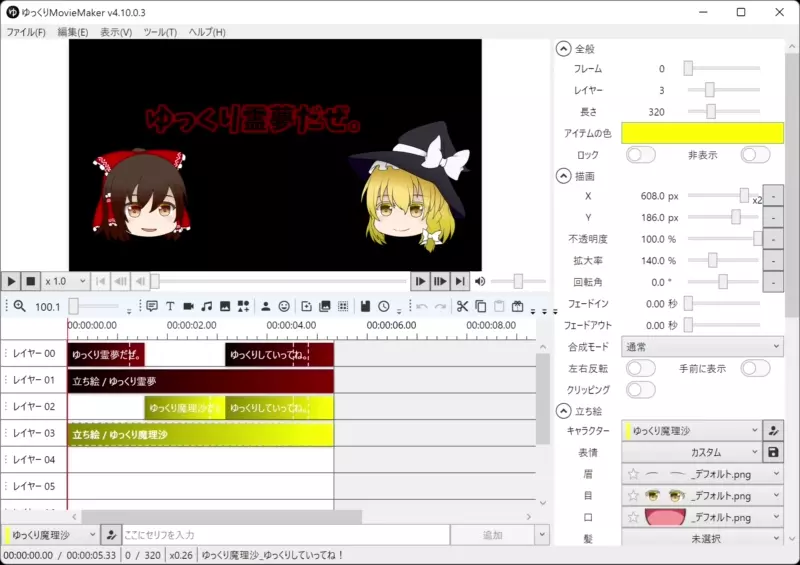
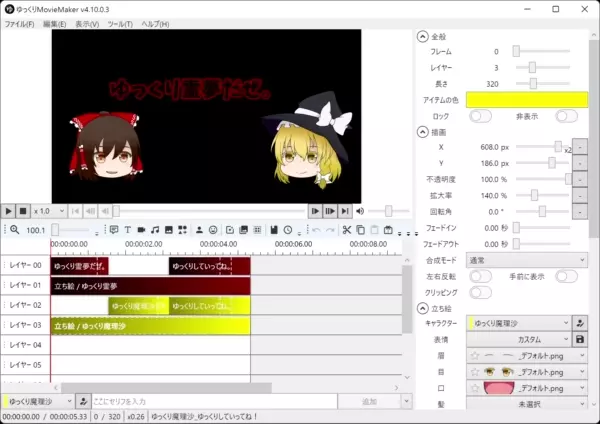
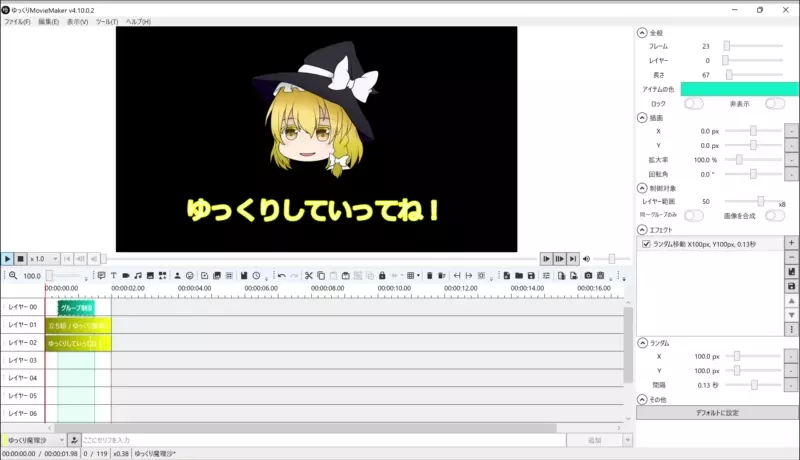

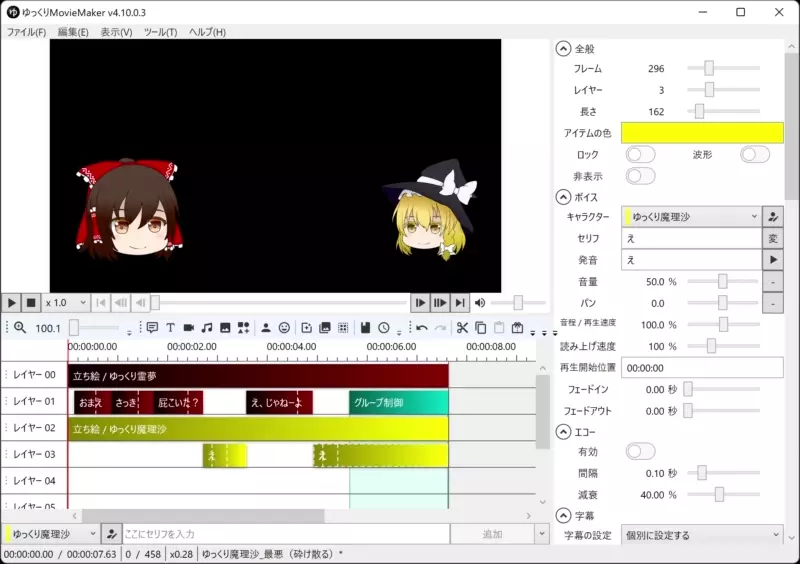
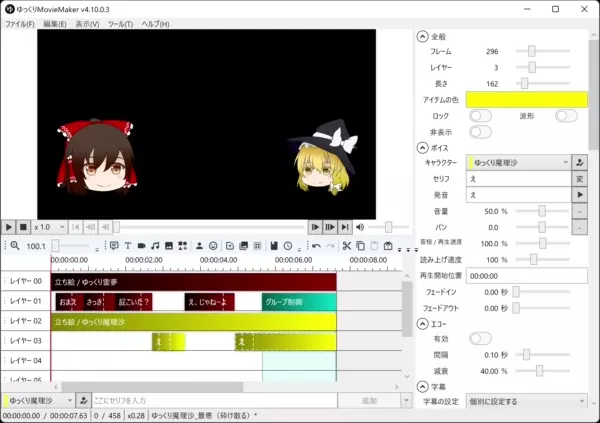
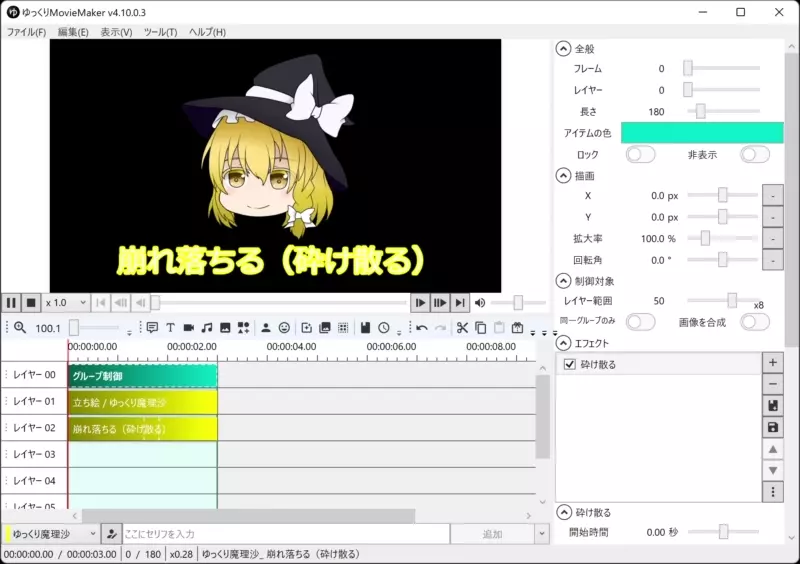
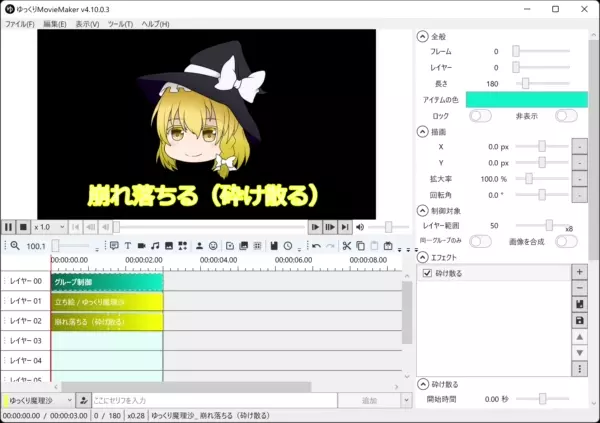
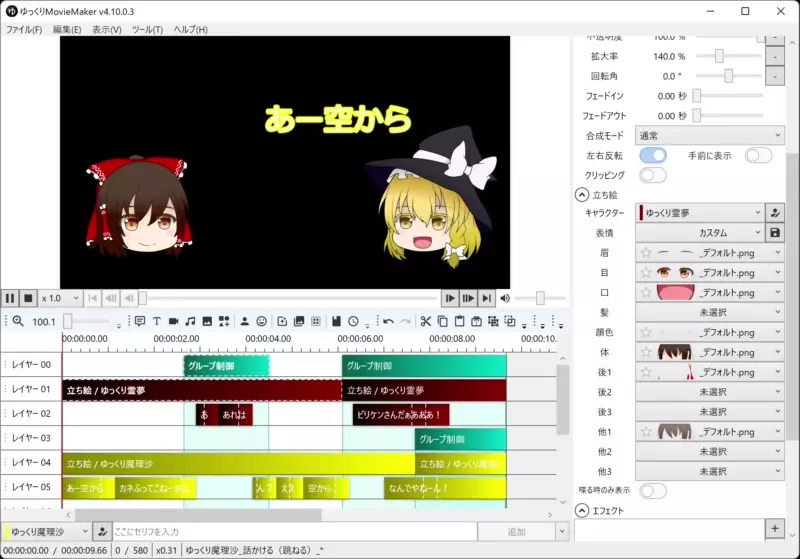
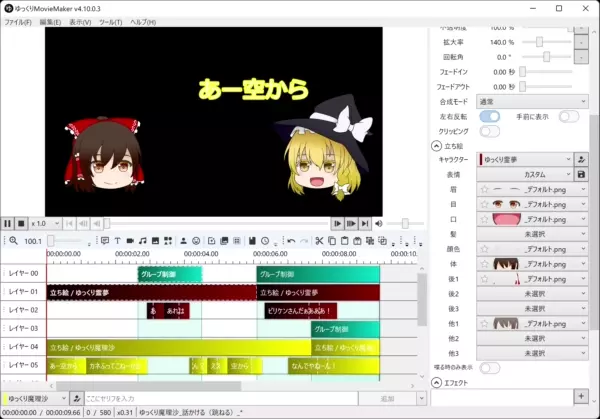


























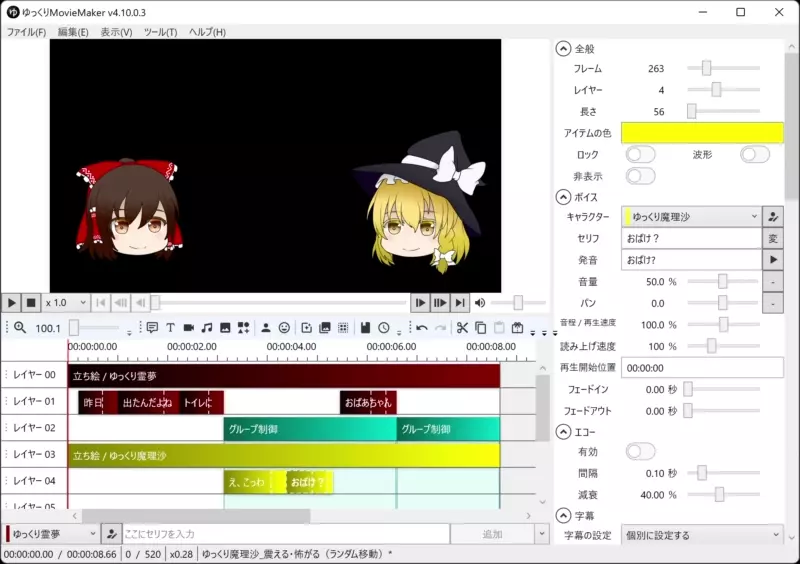
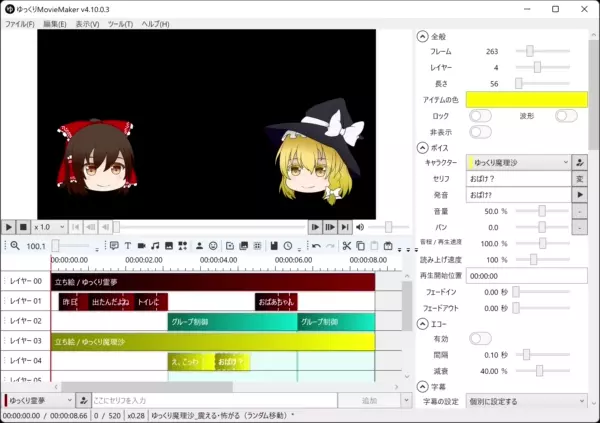
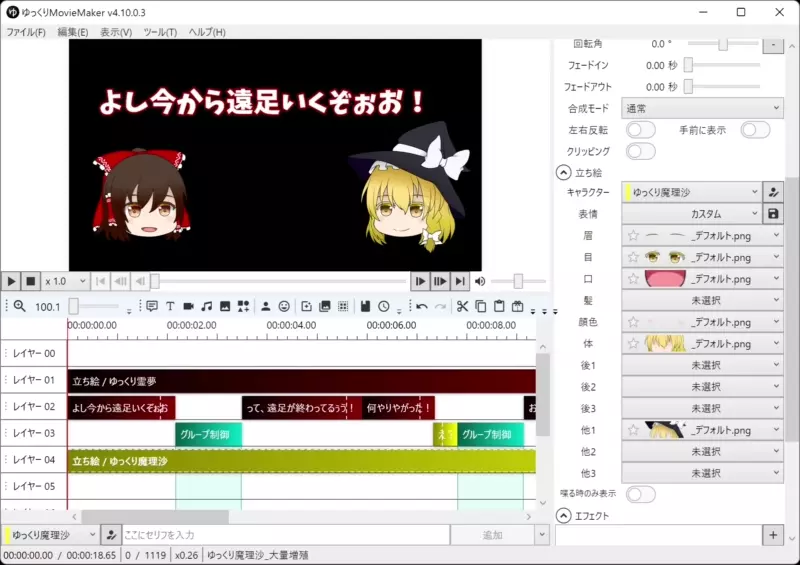
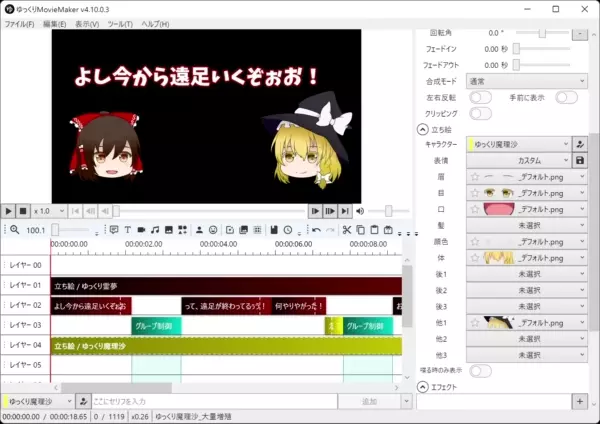


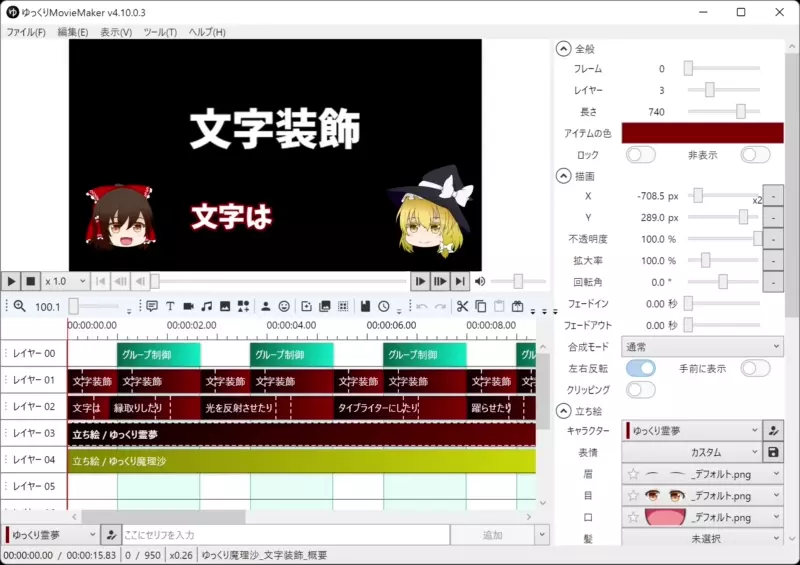
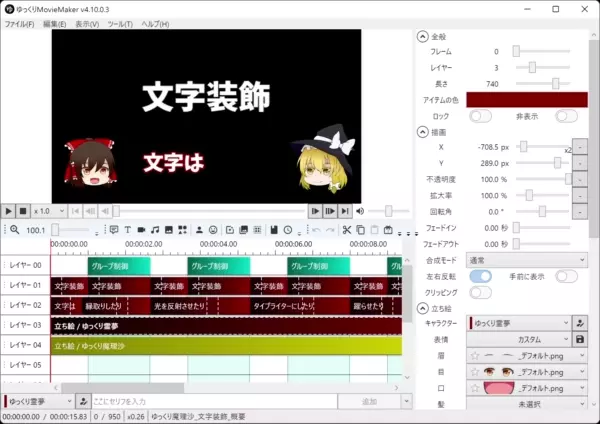

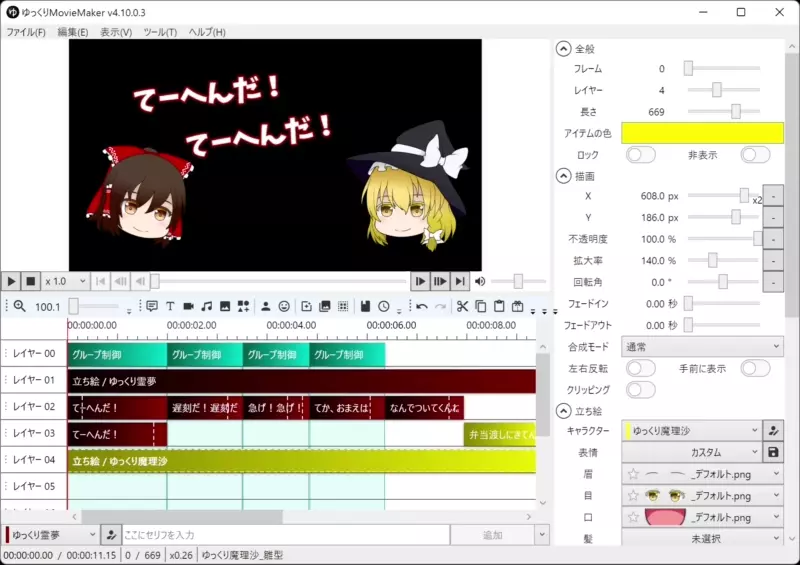
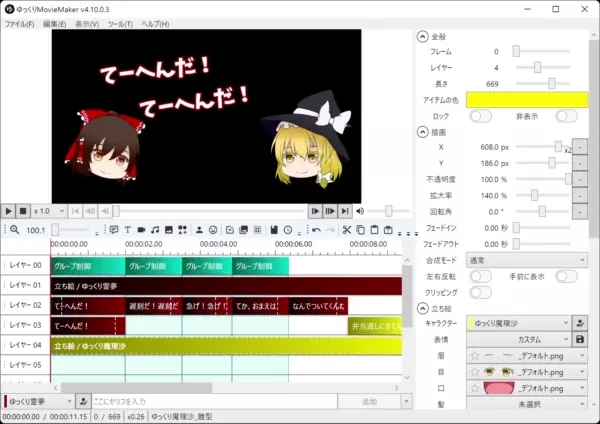
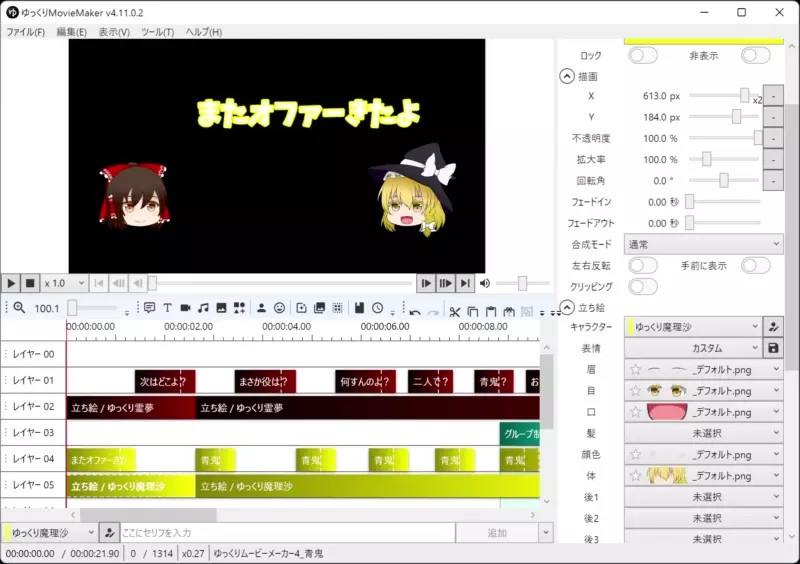
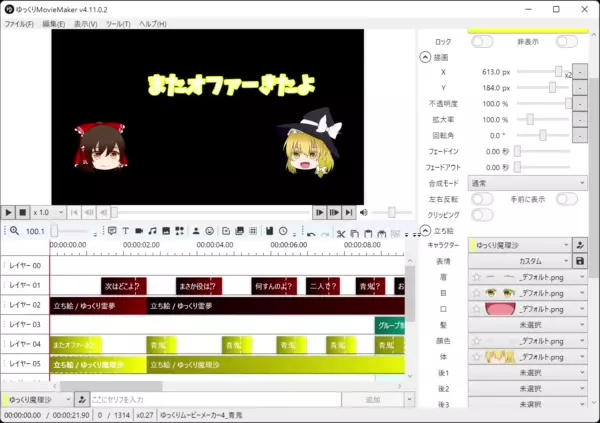





コメント